达到的效果就是:可以在creator的UI界面直接拖拽来使用。
在网上可以看到很多类似的博文介绍自定义控件方法,当然《QT C++ GUI 第二版》书中也有介绍应。我并不是按照这些方法来做的,内部知识是相通的。我用的是Qt5.1版本操作步骤如下:
首先说一下用的是VS编译器,所以下面看到的都是基于VS版本的Qt5.1。
在网上了解到MingW版本带的designer是用VS编译器编译的,如果用MingW版本的Qt的话,因为编译器版本的不一致导致无法显示自定义控件。不过将VS编译的自定义控件dll库文件拷贝到Mingw版本的相同目录是可以使用的。具体路径在第六步列出。
第一步:creator中新建-->其他项目--->Qt4设计师自定义控件。如图:
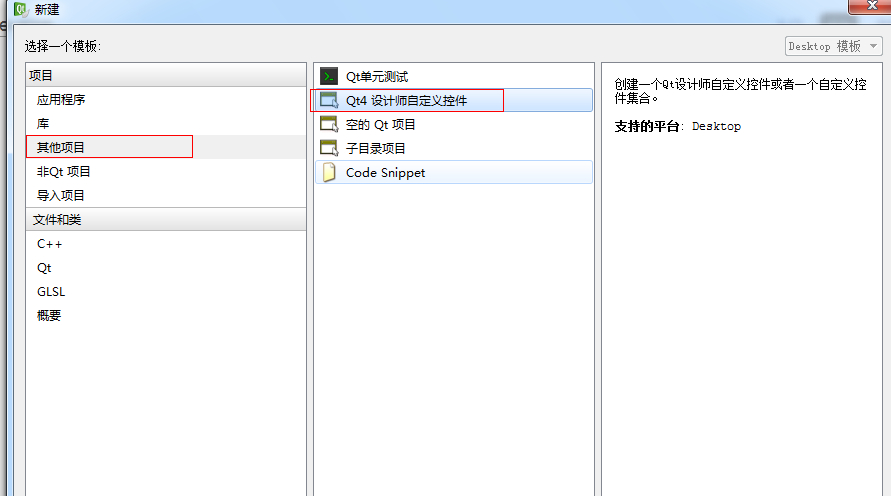
第二步:位置设置。
第三部:构建套件,这步可以把Debug模式去掉因为不会用到,最终需要的必须是release版本的才行。如图:

第四步:创建自定义控件类名、选择Logo....
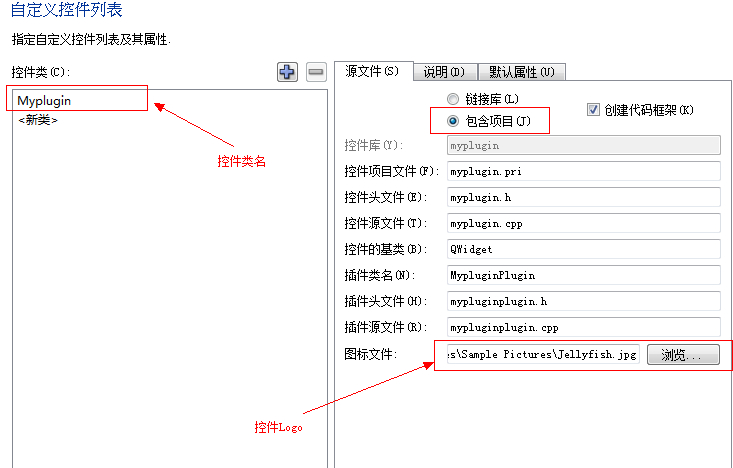
这里要说一下:选择“包含项目”是把要实现自定义控件的类.h文件和.cpp文件包含进来供实现自定义控件等功能;如果选择“链接库”是已经有自定义控件的实现代码并把它封装成库的形式了(个人理解),因为选择链接库在pro文件中有LIBS+= -L -l* 如果没有*库文件的话是编译不过去的。所以选择默认的“包含项目”形式。下面选择“说明”选项卡如图:
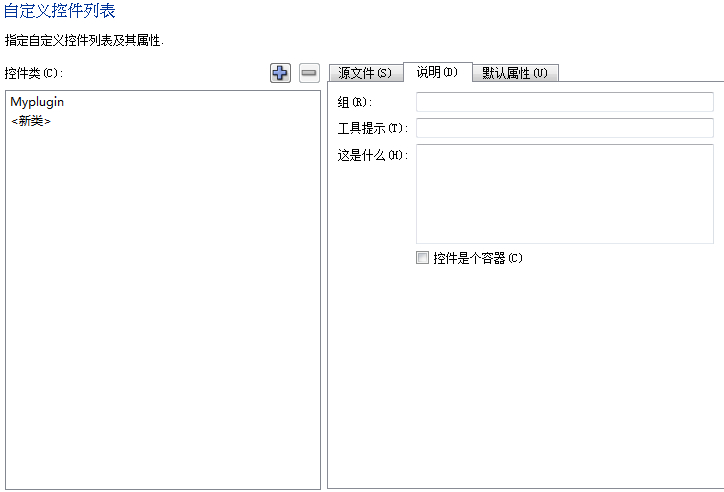
这步做的就是Qt书上写的那些要重写的函数,所在组、以及鼠标放上去的提示等,选择“控件是个容器”的意思是表明本控件允许其他控件放上去,像widget等那样。
第五步:构建自定义控件从而生成dll库文件
第六步:在release目录下找到dll文件将其拷贝到“D:\Qt\Qt5.1.0\Tools\QtCreator\bin\plugins\designer ”。重新启动creator就可以在ui界面看到自定义控件了。如图:
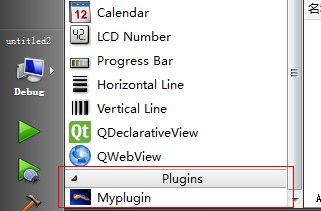
在此记录下来防止以后忘记,看到的朋友有好的办法欢迎分享。





















 622
622

 被折叠的 条评论
为什么被折叠?
被折叠的 条评论
为什么被折叠?








